Introduzione
In questo documento viene descritto il processo di integrazione tra Advanced Malware Protection (AMP) e Splunk.
Contributo di Uriel Islas e Juventino Macias, a cura di Jorge Navarrete, Cisco TAC Engineers.
Prerequisiti
Requisiti
Cisco raccomanda la conoscenza di:
- AMP for Endpoints
- API (Application Programming Interface)
- Splunk
- Utente amministratore su Splunk
Componenti usati
- AMP Public Cloud
- Istanza Splunk
Le informazioni discusse in questo documento fanno riferimento a dispositivi usati in uno specifico ambiente di emulazione. Su tutti i dispositivi menzionati nel documento la configurazione è stata ripristinata ai valori predefiniti. Se la rete è operativa, valutare attentamente eventuali conseguenze derivanti dall'uso dei comandi.
Configurazione
Passaggio 1. Passare alla console AMP (https://console.amp.cisco.com) e selezionare Account>Credenziali API, dove è possibile creare flussi di eventi.

Passaggio 2. Per eseguire questa integrazione, selezionare la casella di controllo Lettura e scrittura come mostrato di seguito:
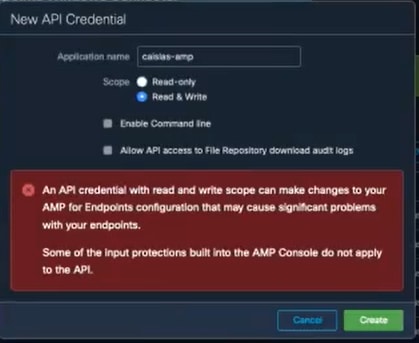
Nota: Se si desidera raccogliere ulteriori informazioni sugli eventi, selezionare la casella Abilita riga di comando per ottenere i log di controllo generati dal repository dei file selezionare la casella Consenti accesso API al repository dei file.
Passaggio 3. Una volta creato il flusso di eventi, vengono visualizzati l'ID client e la chiave API richiesti in Splunk.
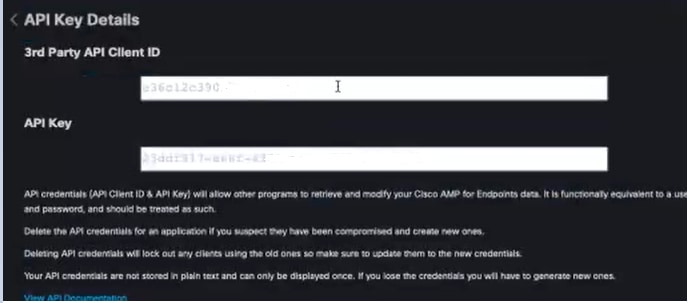
Attenzione: queste informazioni non possono essere recuperate in alcun modo. In caso di perdita, è necessario creare una nuova chiave API.
Passaggio 4. Per integrare Splunk con AMP for endpoints, verificare che l'account Admin esista in Splunk.

Passaggio 5. Dopo aver eseguito l'accesso a Splunk, procedere al download di AMP da Splunk Apps.
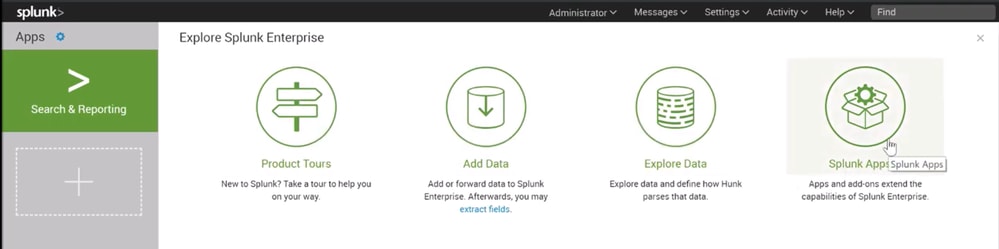
Passaggio 6. Cercare Cisco Endpoint nel browser dell'app e installarlo (Cisco AMP for Endpoints Events Input).
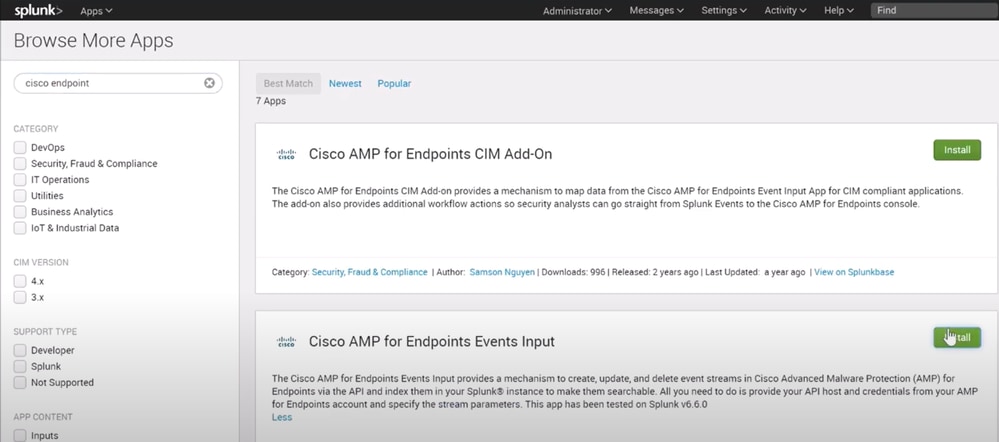
Passaggio 7. Per completare l'installazione su Splunk, è necessario riavviare la sessione.
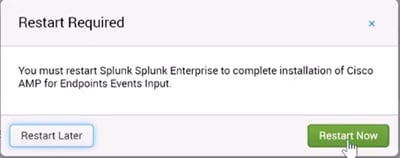
Passaggio 8. Dopo aver effettuato l'accesso in Splunk, fare clic su Cisco AMP For Endpoints sul lato sinistro della schermata.

Passaggio 9. Fare clic sull'etichetta Configuration nella parte superiore dello schermo.
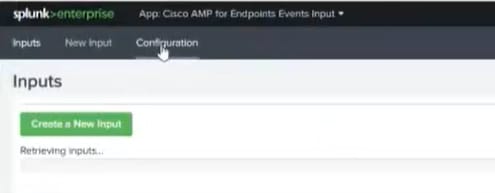
Passaggio 10. Digitare le credenziali API generate in precedenza dalla console AMP.
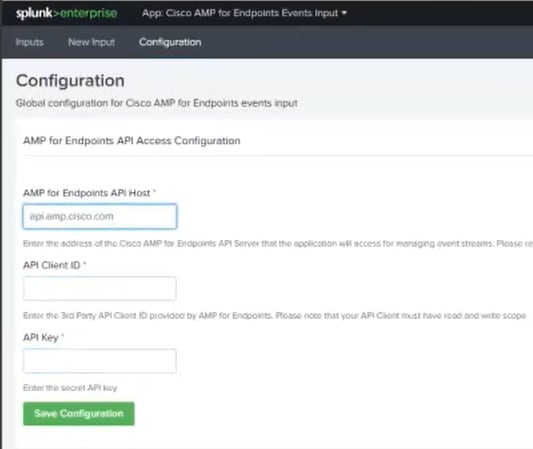
Nota: L'area API Host potrebbe essere diversa in base al centro dati cloud a cui punta l'organizzazione:
Nord America: api.amp.cisco.com
Europa: api.eu.amp.cisco.com
APJC: api.apjc.amp.cisco.com
Passaggio 11. Includere e salvare le credenziali API nella console Splunk per collegarle ad AMP.
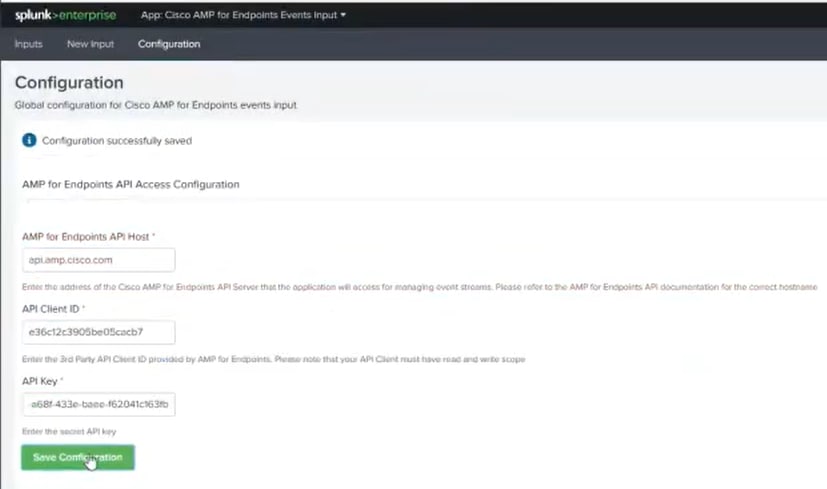
Passaggio 12. Tornare a Input per creare il flusso di eventi.
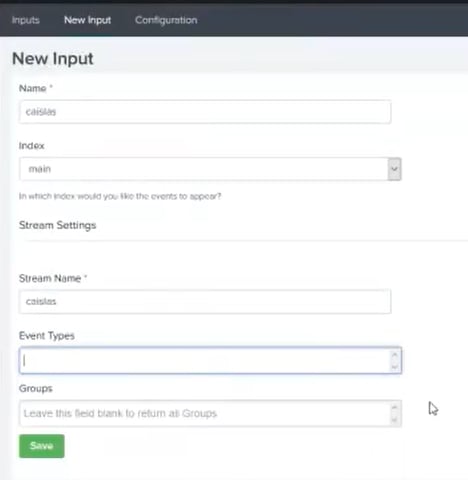
Nota: Se si desidera ottenere tutti gli eventi per tutti i gruppi da AMP, lasciare vuoti i campi Tipi di evento e Gruppi.
Passaggio 13. Verificare che l'input sia stato creato correttamente.
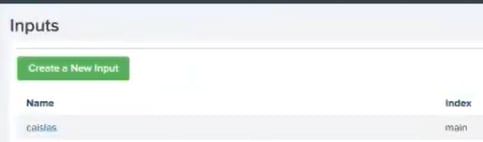
Nota: Questa integrazione non è ufficialmente supportata
Risoluzione dei problemi
Se durante la creazione di un flusso di eventi tutti i campi sono disattivati, ciò potrebbe essere dovuto ad alcuni dei motivi seguenti:

- Problemi di connettività: Verificare che l'istanza Splunk sia in grado di contattare l'host API
- Host API: Verificare che l'host API configurato nel passaggio 10 corrisponda all'organizzazione AMP, in base al punto di riferimento dell'azienda.
- Credenziali API: Verificare che la chiave API e l'ID client corrispondano a quelli configurati nel passaggio 3.
- Flussi di eventi: Verificare che siano configurati meno di 4 flussi di eventi.